开发环境:
主机:Ubuntu 18.04
开发板:OK3568-C开发板
OK3568-C开发板可以使用USB和TF卡烧写,USB是最常用的烧写方式,一般在系统变转后使用该方式。
2.1烧写(更新)固件前准备工作
2.1.1安装 RK USB 驱动
在更新固件前,需要安装RK USB驱动。
下载 Release_DriverAssistant.zip,解压,然后运行里面的 DriverInstall.exe。
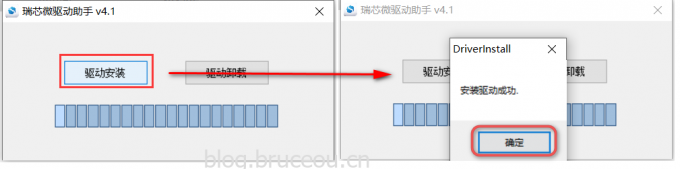
安装成功后,PC的设备管理器显示信息如下:
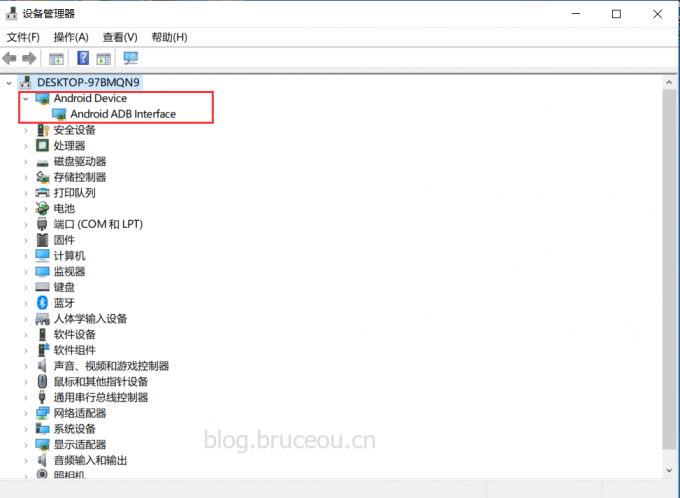
说明驱动安装成功。
2.1.2固件准备
这里可以使用飞凌官方的固件,在这里需要对RK3568的固件做一个简单介绍,RK3568固件文件一般有两种:
单个统一固件:统一固件是由分区表、bootloader、uboot、kernel、文件系统所有文件打包合并成的单个文件。这一般是量产采用的方式。
多个分区镜像:即各个功能独立的文件,如分区表、bootloader、kernel 等,在开发阶段生成。独立分区镜像可以只更新指定的分区,而保持其它分区数据不被破坏,在开发过程中会很方便调试。我们在学习Linux开发过程中也是常用的该方式。
笔者本文将讲解单个统一固件烧写的方式。
值得注意的是,通过统一固件解包/打包工具,可以把统一固件解包为多个分区镜像,也可以将多个分区镜像合并为一个统一固件。可以说,单个统一固件和多个分区镜像本质是一样的。
笔者这里使用飞凌官方提供的固件。
2.2 USB OTG烧写固件
使用USB OTG烧写系统可采用全烧写也可采用分布烧写,本文采用全烧写。
下载RKDevTool,解压,运行RKDevTool_Release_v2.86目录里面的 RKDevTool.exe。
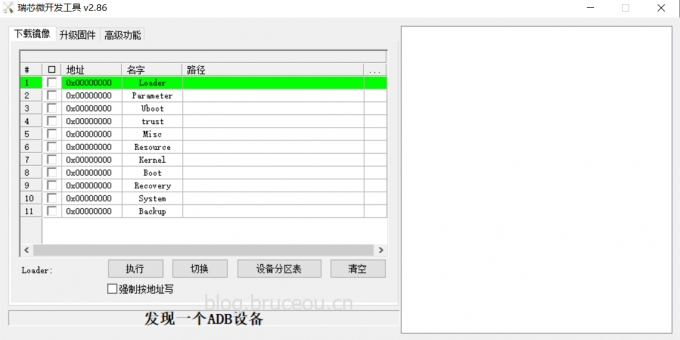
接下来就是正式进入固件烧写过程。
1.使设备进入升级模式。
设备进入升级模式的方法:
USB 一端连接主机,另一端连接开发板,按住设备上的 RECOVERY (恢复)键并保持,接上电源,大约两秒钟后,松开 RECOVERY 键,即可进入RECOVERY模式。

【注】OTG 与 USB3.0 复用,需修改拨码开关,拨码开关置为OFF。
2.将切换RKDevTool‘升级固件’页面。
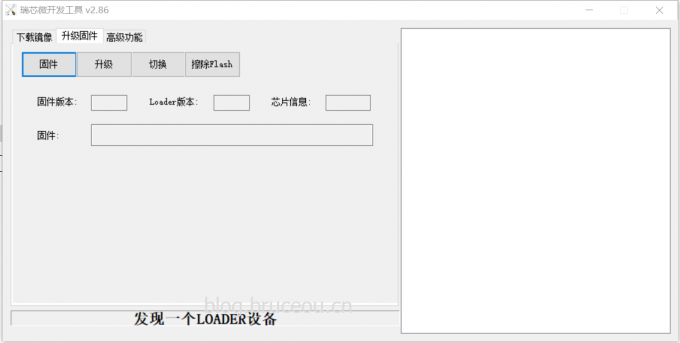
3.按‘固件’按钮,选择要升级的固件文件。升级工具会显示详细的固件信息。
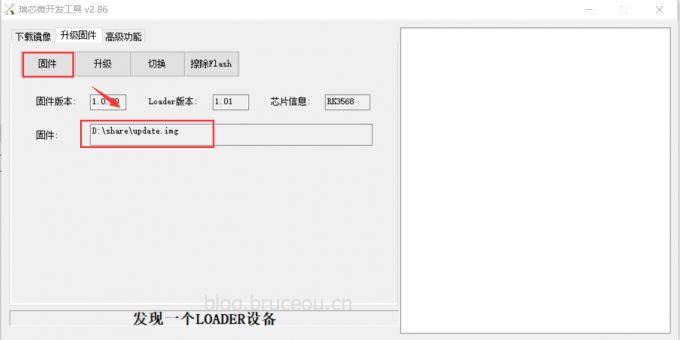
4.按‘升级’按钮开始升级。
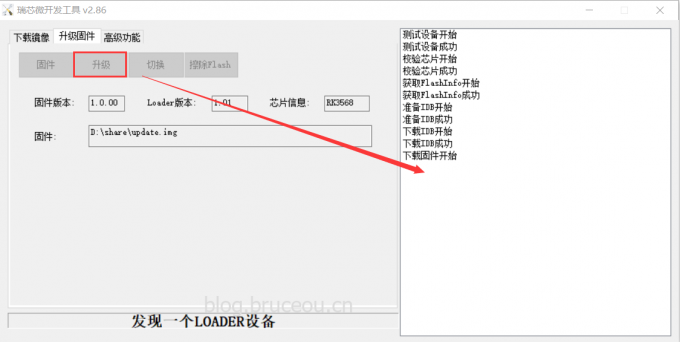
等待烧写为完成即可。
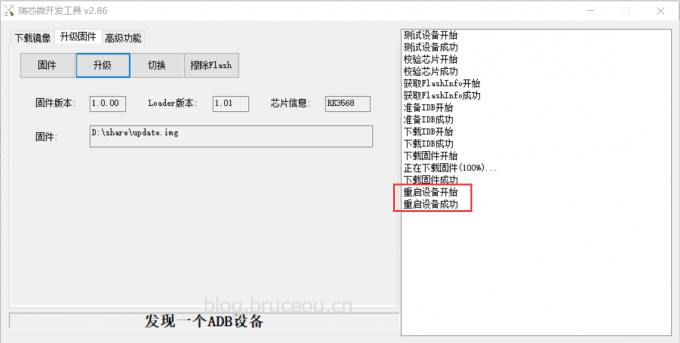
值得注意的是,如果烧写失败,可以尝试先按‘擦除 Flash’按钮来擦除 Flash,然后再升级。
当然,还可以使用TF烧写系统,详情请参看《OK3568-C_Linux用户使用手册》。
2.3系统调试
如果系统烧写成功后,接下来就可以调试系统了,最常用的就是调试。推荐使用putty、SecureCRT或Xshell 7等终端工具。
连接好串口,设置波特率为115200,然后就可以进入到Linux系统了。

当然啦,如果PC配置adb,也可使用adb进入系统,和使用串口的效果是一样的。
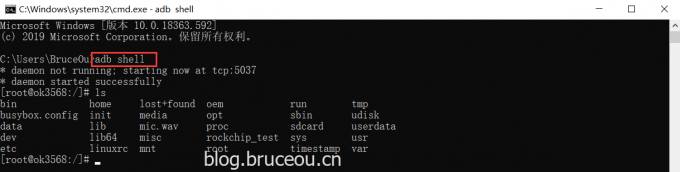
接下来将针对OK3568进一步开发,尽情期待。
欢迎访问我的网站
BruceOu的哔哩哔哩
BruceOu的主页
BruceOu的博客
BruceOu的CSDN博客
BruceOu的简书
BruceOu的知乎
欢迎订阅我的微信公众号
关注公众号[嵌入式实验楼]获取更多资讯
